电脑怎么重装系统win10 电脑怎么装系统win10系统教程

随着电脑的使用时间的增长,难免会遇到系统出现各种问题的情况。在这种情况下,很多人都会选择重装系统来解决问题。特别是对于win10系统来说,由于其在性能和功能方面的提升,越来越多的用户开始使用。那么,对于那些想要了解如何重装win10系统的读者,今天就为大家介绍一下电脑怎么重装系统win10的方法。
电脑怎么装系统win10系统教程
1、推荐参考免费的极客狗电脑重装系统软件。
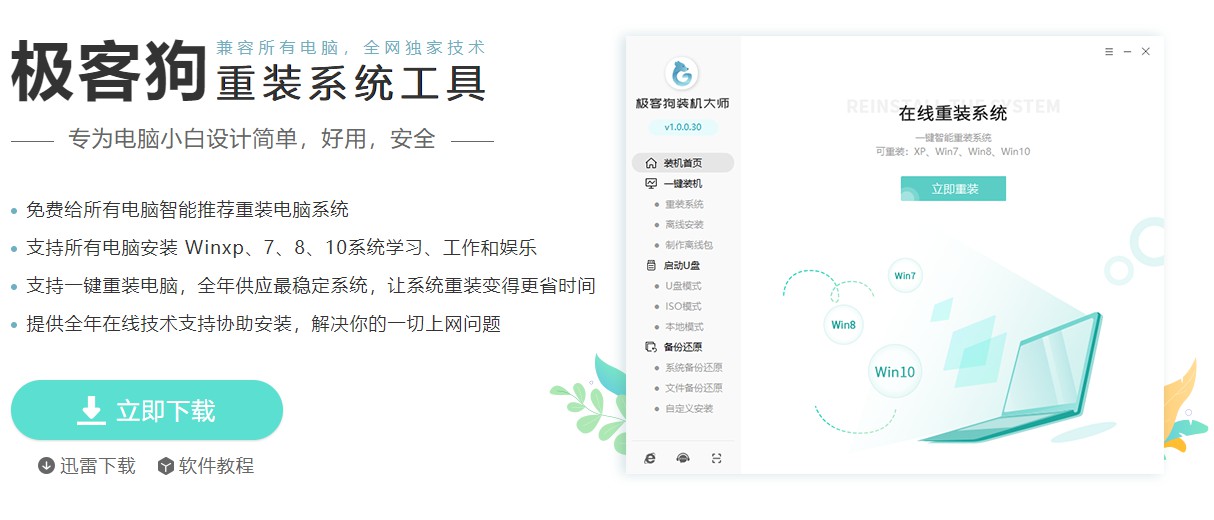
2、打开极客狗,点击“重装系统”,等待环境检测完成后点击“下一步”。PS:运行装机软件前关闭所有杀毒软件,以免被恶意拦截造成安装失败!
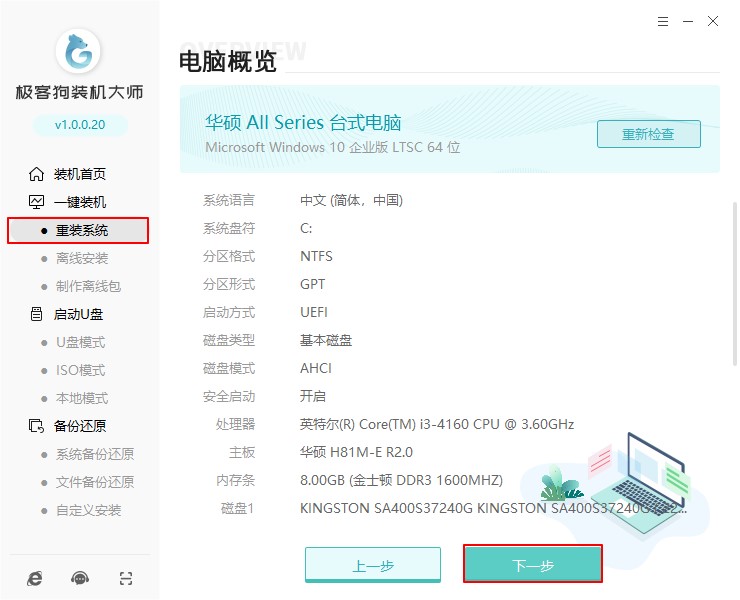
3、这里可以看到windows xp、windows7、windows8、windows10各种系统版本,我们点击windows10选择系统版本,进入“下一步”。
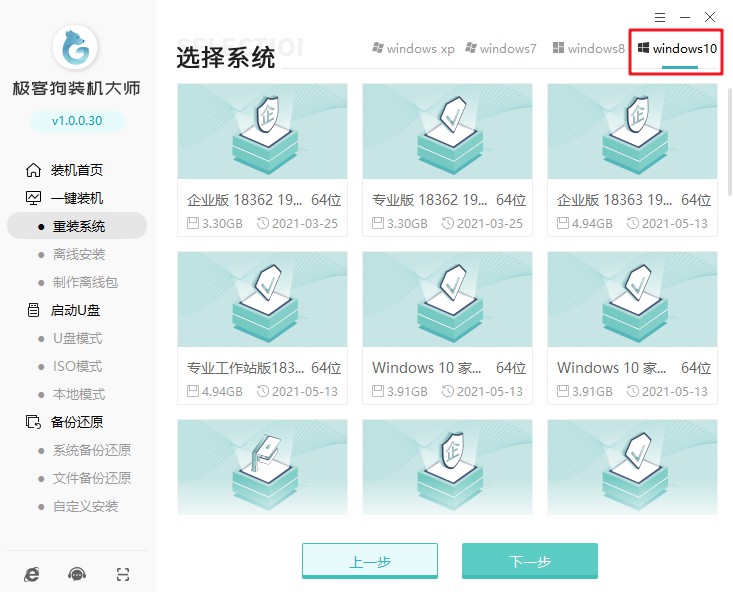
4、自由选择需要的软件,这里选择的软件可以帮助用户在重装时一并安装,省去装完系统后去寻找软件的时间,选择好以后点击“下一步”。
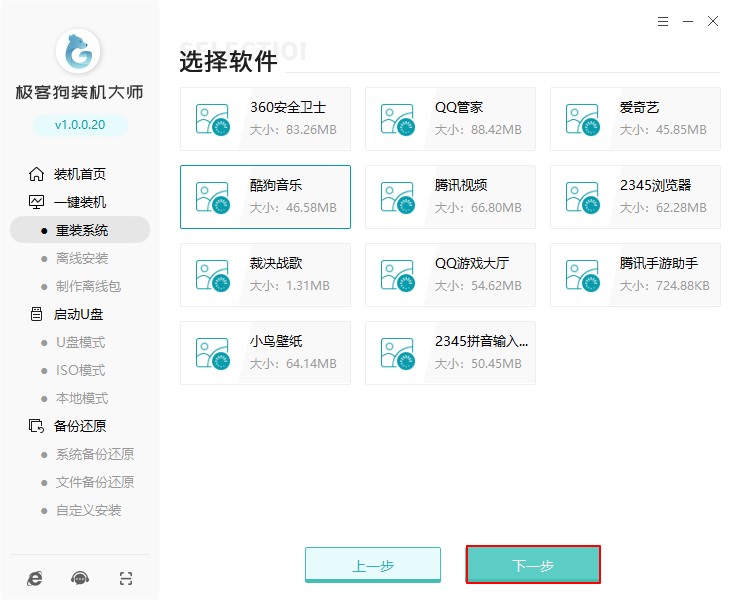
5、极客狗提供备份当前系统以及数据备份功能,选择需要备份的文件,点击“开始安装”。PS:重装系统默认格式化c盘,注意备份电脑需要的文件。
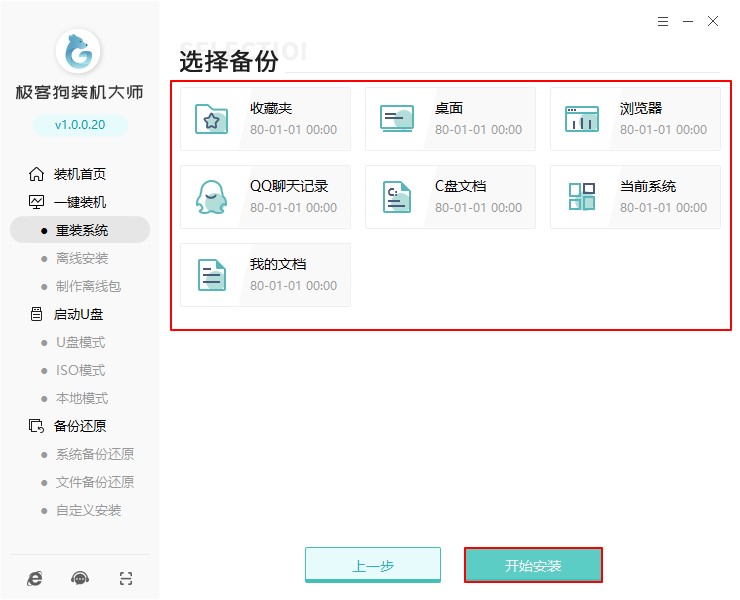
6、极客狗开始下载系统镜像、系统软件、设备驱动、驱动备份等资料。由于系统文件较大,需要耐心等待。
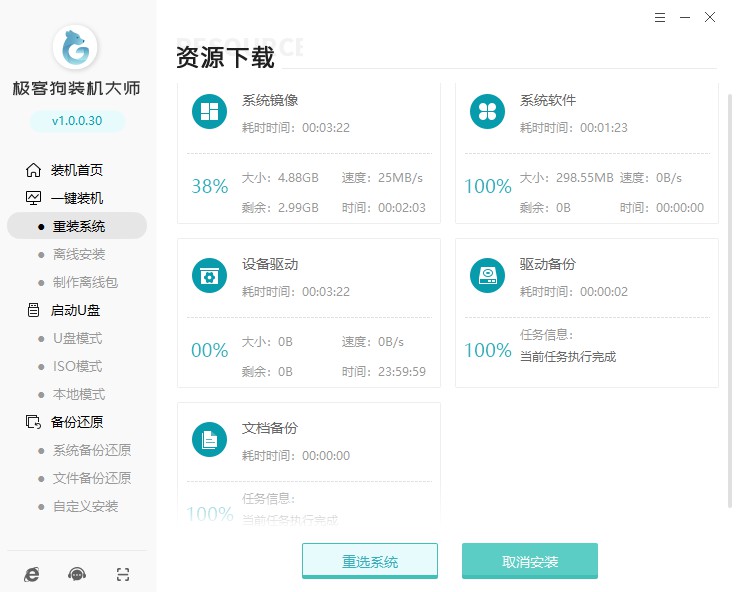
7、下载完成后,点击“立即重启”电脑,或者也可以默认电脑自动重启。
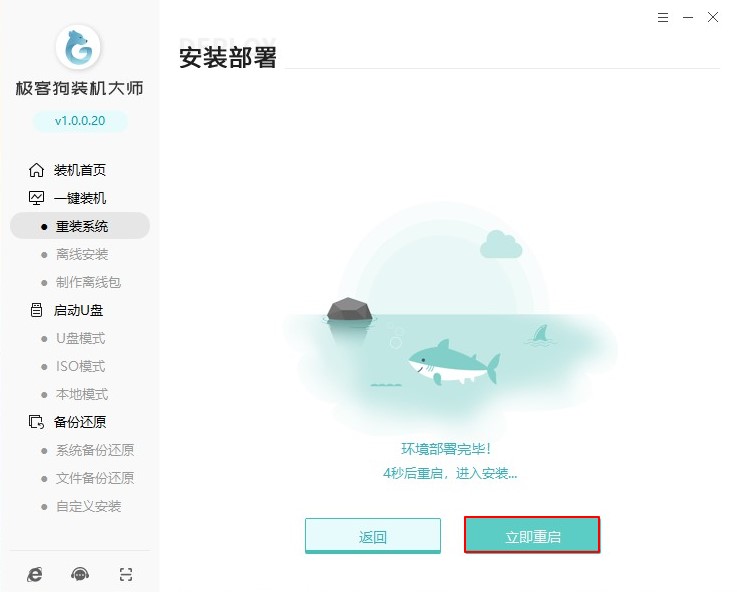
8、重启选择“GeekDog PE”进入,极客狗将自动安装win10。用户耐心等待即可,该过程无需手动操作。
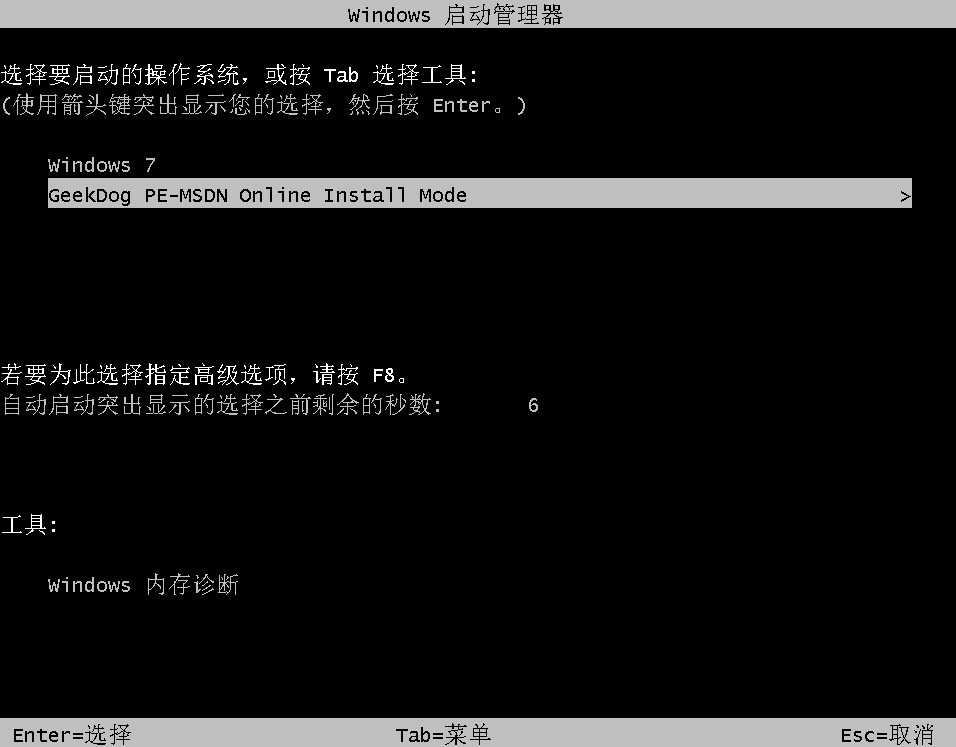
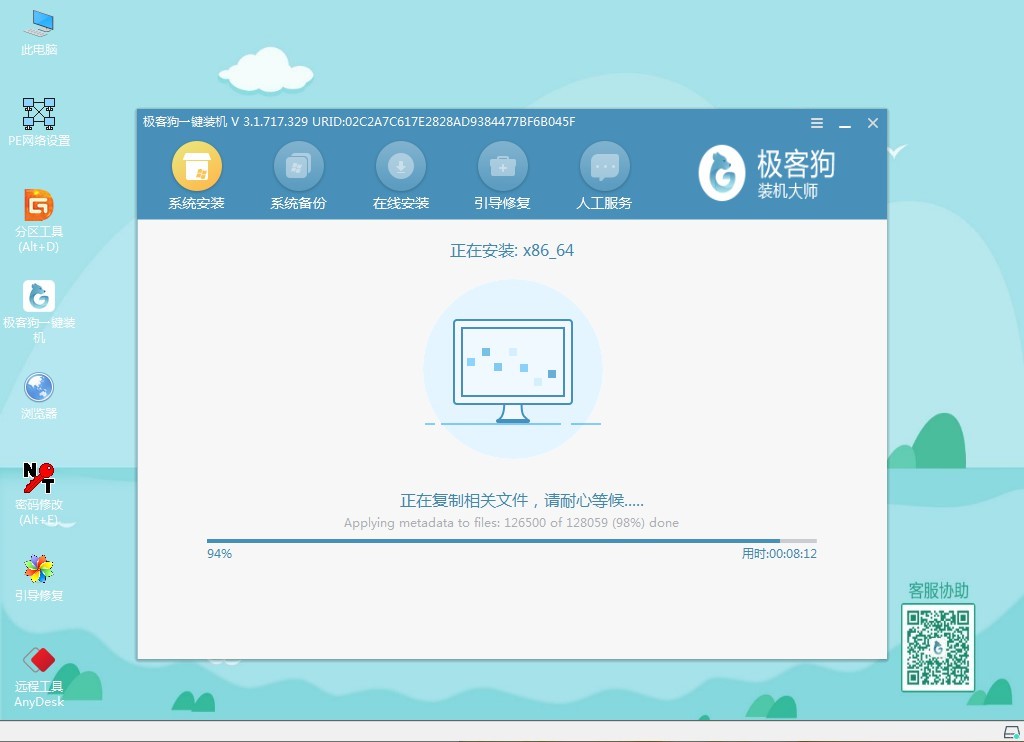
9、安装完成以后,根据提示点击“立即重启”。
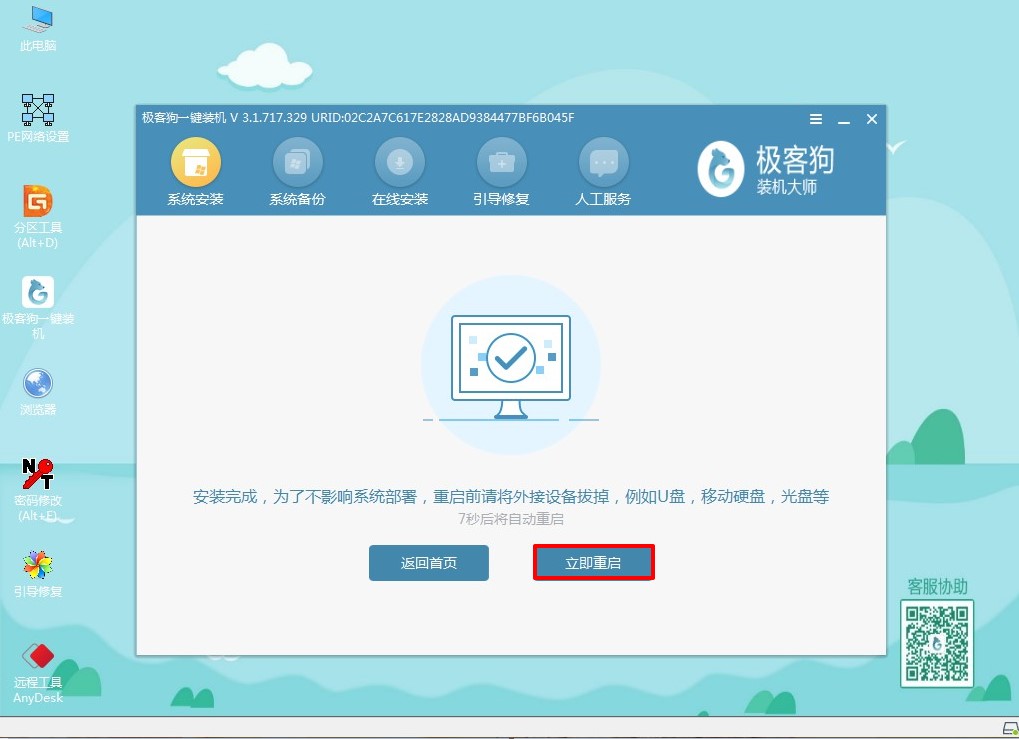
10、经过多次正常的重启部署安装,最终进入重装完成的win10桌面。
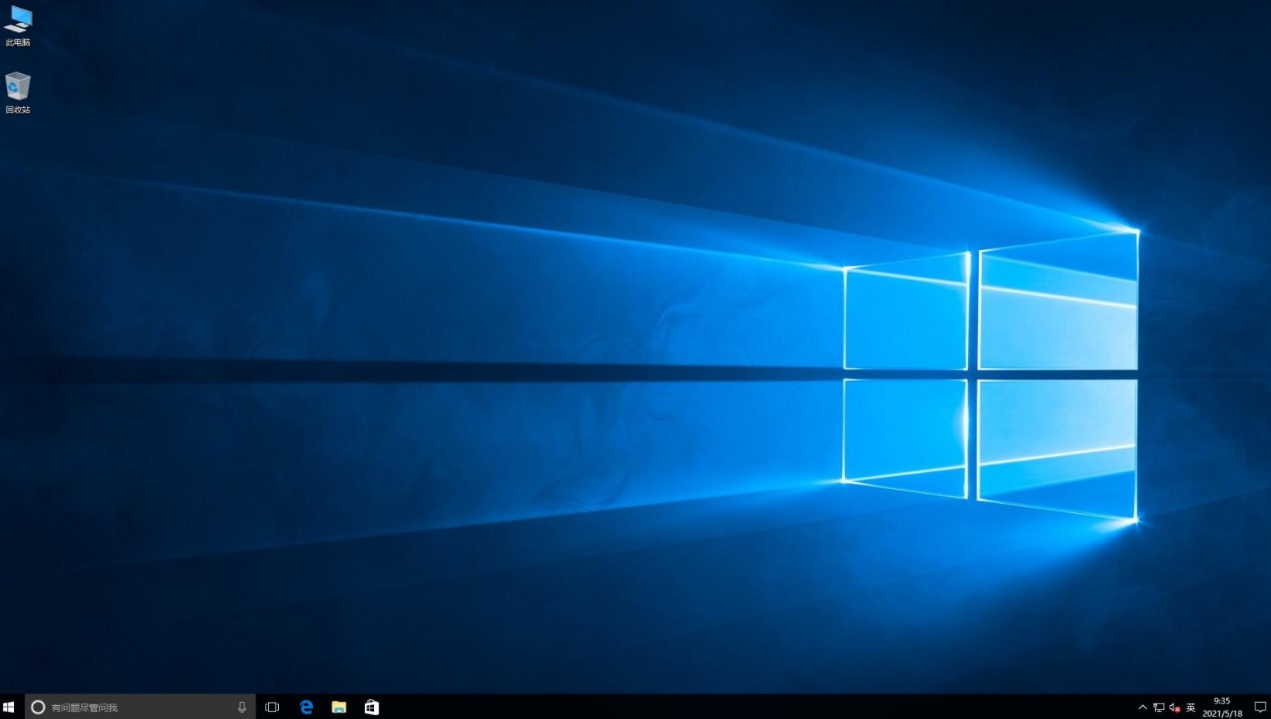
win10家庭版和专业版区别
win10是微软推出的操作系统,包括家庭版、专业版、企业版等多个版本。家庭版和专业版是win10中最常用的两个版本,它们有着一些明显的区别。
首先,win10家庭版和专业版的功能上有所不同。家庭版相对来说比较基础,适用于家庭用户或小型企业用户。专业版则更适合专业人员或大型企业用户,其功能更加全面,包括远程桌面、虚拟机等高级功能。
其次,win10家庭版和专业版的安全性也有所不同。专业版针对企业用户的安全性要求更高,因此专业版提供了更多的安全控制选项和加强的安全功能,如设备升级、数据加密等。
此外,win10家庭版和专业版的价格也不同。家庭版价格相对较低,而专业版价格较高。
因此,选择哪个版本需要根据用户的实际需求和用途来决定。如果是普通家庭用户,可以选择家庭版;如果是专业人员或企业用户,需要更多高级功能和安全保障,可以选择专业版。
win10关闭自动更新方法
在win10中关闭自动更新的方法有以下几种:
一:使用“服务”关闭自动更新:按下“Win + R”组合键打开运行窗口,输入“services.msc”并回车,找到“Windows Update”服务,双击进入,将“启动类型”改为“禁用”,然后点击“停止”按钮即可关闭自动更新。
二:修改组策略:按下“Win + R”组合键打开运行窗口,输入“gpedit.msc”并回车,找到“计算机配置”-“管理模板”-“Windows 组件”-“Windows 更新”,双击“配置自动更新”,选择“已禁用”并点击“确定”按钮即可。
三:修改注册表:按下“Win + R”组合键打开运行窗口,输入“regedit”并回车,找到“计算机\HKEY_LOCAL_MACHINE\SOFTWARE\Policies\Microsoft\Windows\WindowsUpdate\AU”路径,双击“AUOptions”,将数值数据改为“2”(表示“通知下载和自动安装”)或“3”(表示“自动下载和通知安装”),然后关闭注册表编辑器即可。
需要注意的是,关闭自动更新可能会导致系统安全性降低,建议仅在必要时关闭,并及时更新系统补丁。
重新安装win10系统可以解决电脑出现各种问题的困扰,提升电脑的运行速度和性能,是维护电脑健康的有效途径。通过本文的介绍,相信大家已经掌握了win10系统重装的步骤和方法,不管是通过安装盘还是通过恢复分区,只要按照正确的操作流程来进行,就能轻松完成系统重装。
原文链接:https://www.jikegou.net/cjwt/2287.html 转载请标明
极客狗装机大师,系统重装即刻简单
一键重装,备份还原,安全纯净,兼容所有

